প্লেস্টেশন ভিআর 2 থেকে পিসি সংযোগ গাইড: ধাপে ধাপে
আপনি যদি গেমিং পিসিতে আপনার প্লেস্টেশন ভিআর 2 হেডসেটটি ব্যবহার করে স্টিমভিআর গেমসের বিশাল বিশ্বে নিজেকে নিমজ্জিত করতে আগ্রহী হন তবে আপনার বিকল্পগুলি উল্লেখযোগ্যভাবে প্রসারিত হয়েছে। সোনির শেষ পতনের একটি $ 60 অ্যাডাপ্টারের প্রকাশ পিএস ভিআর 2 মালিকদের তাদের হেডসেটগুলি আধুনিক গেমিং পিসিতে সংযুক্ত করার জন্য দরজা খুলেছে, প্রদত্ত সেই পিসিগুলি প্রয়োজনীয় ন্যূনতম স্পেসিফিকেশনগুলি পূরণ করে। যাইহোক, সেটআপ প্রক্রিয়াটি অ্যাডাপ্টারে কেবল প্লাগিংয়ের মতো সোজা নয়। প্লাগ-এন্ড-প্লে বিপণন সত্ত্বেও, কিছু মূল বৈশিষ্ট্যগুলি অনুপস্থিত থাকতে পারে, আপনার পিসির কনফিগারেশনের ভিত্তিতে অতিরিক্ত সেটআপের প্রয়োজন।
অ্যাডাপ্টারের সাথে কীভাবে আপনার পিসিতে সংযোগ করবেন
আপনি সেটআপ প্রক্রিয়া শুরু করার আগে, আপনার প্রয়োজনীয় সমস্ত উপাদান রয়েছে তা নিশ্চিত করুন। পিএস ভিআর 2, যখন অ্যাডাপ্টারের মাধ্যমে সংযুক্ত থাকে, বেশিরভাগ স্টিমভিআর গেমগুলির সাথে সামঞ্জস্যপূর্ণ। আপনার পিসিতে ব্লুটুথ 4.0 সংযোগ, একটি অতিরিক্ত ডিসপ্লেপোর্ট 1.4 কেবল, একটি এসি পাওয়ার আউটলেটে অ্যাক্সেস এবং স্টিমের উপর ইনস্টল করা প্লেস্টেশন ভিআর 2 এবং স্টিমভিআর অ্যাপ্লিকেশন উভয়ই রয়েছে তা নিশ্চিত করতে হবে। পিএস ভিআর 2 এর সেনস কন্ট্রোলারদের ইউএসবি-সি এর মাধ্যমে চার্জিংয়ের প্রয়োজন হয়, সুতরাং আপনার দুটি ইউএসবি-সি পোর্ট এবং তারের প্রয়োজন হবে বা আরও সুবিধাজনক সমাধানের জন্য সোনির $ 50 সেন্স কন্ট্রোলার চার্জিং স্টেশন কেনার বিষয়ে বিবেচনা করবেন।
আপনার কি প্রয়োজন

স্টক ফিরে
প্লেস্টেশন ভিআর 2 পিসি অ্যাডাপ্টার
ডাইভিংয়ের আগে, আপনার গেমিং পিসি প্লেস্টেশন ভিআর 2 হেডসেটের সাথে সামঞ্জস্যপূর্ণ কিনা তা পরীক্ষা করে দেখুন। আপনার সিস্টেমের সামঞ্জস্যতা যাচাই করতে সোনির অফিসিয়াল পিএস ভিআর 2 পিসি অ্যাডাপ্টার প্রস্তুতি পৃষ্ঠা দেখুন। যদি সবকিছু পরীক্ষা করে থাকে তবে আপনার যা প্রয়োজন তা এখানে:
- একটি প্লেস্টেশন ভিআর 2 হেডসেট
- প্লেস্টেশন ভিআর 2 পিসি অ্যাডাপ্টার (এসি অ্যাডাপ্টার এবং পুরুষ ইউএসবি 3.0 টাইপ-এ কেবল সহ অন্তর্ভুক্ত)
- একটি ডিসপ্লেপোর্ট 1.4 কেবল (আলাদাভাবে বিক্রি হয়)
- আপনার পিসিতে একটি বিনামূল্যে ইউএসবি 3.0 টাইপ-এ পোর্ট (সনি এক্সটেনশন কেবল বা বাহ্যিক হাবগুলি ব্যবহারের বিরুদ্ধে পরামর্শ দেয়, যদিও একটি চালিত বাহ্যিক হাব আমাদের পরীক্ষায় ভাল কাজ করেছে)
- আপনার পিসিতে ব্লুটুথ 4.0 সক্ষমতা (বিল্ট-ইন বা একটি বাহ্যিক ব্লুটুথ অ্যাডাপ্টারের মাধ্যমে)
- আপনার পিসিতে স্টিম এবং স্টিমভিআর ইনস্টল করা হয়েছে
- প্লেস্টেশন ভিআর 2 অ্যাপ্লিকেশন স্টিমের ভিতরে ইনস্টল করা
কীভাবে সংযোগ করবেন: ধাপে ধাপে নির্দেশাবলী
আপনার কাছে সমস্ত প্রয়োজনীয় উপাদান হয়ে গেলে, আপনার পিএস ভিআর 2 আপনার পিসিতে সংযুক্ত করতে এই পদক্ষেপগুলি অনুসরণ করুন:
- স্টিমভিআর এবং প্লেস্টেশন ভিআর 2 অ্যাপ্লিকেশন ইনস্টল করুন:
- আপনি যদি ইতিমধ্যে না থাকেন তবে স্টিম উইন্ডোজ ক্লায়েন্টটি ডাউনলোড করুন এবং ইনস্টল করুন।
- বাষ্প খুলুন এবং স্টিমভিআর অ্যাপ্লিকেশন ইনস্টল করুন।
- প্লেস্টেশন ভিআর 2 অ্যাপ্লিকেশনটি ডাউনলোড করুন এবং ইনস্টল করুন।
- আপনার পিসির ব্লুটুথ সেট আপ করুন এবং আপনার সেন্স কন্ট্রোলারগুলি যুক্ত করুন:
- আপনার পিসির স্টার্ট মেনু থেকে, সেটিংস> ব্লুটুথ এবং ডিভাইসগুলি> ব্লুটুথকে "চালু" তে টগল করুন।
- প্রতিটি নিয়ামকটিতে, প্লেস্টেশন বোতামটি ধরে রাখুন এবং নীচে সাদা আলোটি জ্বলতে শুরু না করা পর্যন্ত বোতামটি তৈরি করুন।
- আপনার পিসিতে, ব্লুটুথ এবং ডিভাইস পৃষ্ঠায় "ডিভাইস" এর ডানদিকে "ডিভাইস যুক্ত করুন" বোতামটি ক্লিক করুন।
- মেনু থেকে "ব্লুটুথ" নির্বাচন করুন এবং প্লেস্টেশন ভিআর 2 সেনস কন্ট্রোলার (এল) এবং (আর) অনুসন্ধান করুন। উভয় ডিভাইস সংযুক্ত করুন।
- যদি আপনার পিসিতে অন্তর্নির্মিত ব্লুটুথ 4.0.০ এর অভাব থাকে তবে ASUS BT500 এর মতো একটি সামঞ্জস্যপূর্ণ অ্যাডাপ্টার ব্যবহার করুন।
- যদি অন্তর্নির্মিত ব্লুটুথ রেডিওর পাশাপাশি কোনও বাহ্যিক অ্যাডাপ্টার ব্যবহার করা হয় তবে ডিভাইস ম্যানেজারের মাধ্যমে অভ্যন্তরীণ ব্লুটুথ ড্রাইভারটি অক্ষম করুন।
- অ্যাডাপ্টার সেট আপ করুন এবং এটি আপনার পিসিতে সংযুক্ত করুন:
- আপনার পিসিতে একটি অব্যবহৃত ইউএসবি 3.0 টাইপ-এ পোর্টে পিএস ভিআর 2 অ্যাডাপ্টারটি প্লাগ করুন।
- অ্যাডাপ্টারটিকে আপনার জিপিইউতে একটি ফ্রি ডিসপ্লেপোর্টপোর্ট স্লটে সংযুক্ত করতে একটি ডিসপ্লেপোর্ট 1.4 কেবল ব্যবহার করুন।
- এসি পাওয়ার অ্যাডাপ্টারটি সংযোগকারীটিতে পিএস ভিআর 2 অ্যাডাপ্টারের ডিসি -তে সংযুক্ত করুন এবং এটিকে বৈদ্যুতিক আউটলেটে প্লাগ করুন।
- একবার চালিত হয়ে গেলে, অ্যাডাপ্টারের স্থিতি সূচকটি শক্ত লাল হয়ে উঠবে।
- অ্যাডাপ্টারের সামনের ইউএসবি-সি পোর্টের মাধ্যমে পিসি অ্যাডাপ্টারে প্লেস্টেশন ভিআর 2 সংযুক্ত করুন।
- হার্ডওয়্যার-এক্সিলারেটেড জিপিইউ শিডিয়ুলিং (al চ্ছিক) বন্ধ করুন:
- যদি 40-সিরিজ এনভিডিয়া আরটিএক্স কার্ডের মতো নতুন জিপিইউ ব্যবহার করে, স্থিতিশীল ভিআর গেমপ্লেটির জন্য হার্ডওয়্যার-এক্সিলারেটেড জিপিইউ শিডিয়ুলিং অক্ষম করুন।
- সেটিংস> সিস্টেম> প্রদর্শন> গ্রাফিক্সে নেভিগেট করুন, "ডিফল্ট গ্রাফিক্স সেটিংস" ক্লিক করুন এবং "হার্ডওয়্যার-এক্সিলারেটেড জিপিইউ শিডিয়ুলিং" স্লাইডারটি বন্ধ করুন।
- আপনার পিসি পুনরায় চালু করুন।
- প্লেস্টেশন ভিআর 2 অ্যাপ্লিকেশন এবং স্টিমভিআর চালু করুন:
- প্লেস্টেশন ভিআর 2 হেডসেটটি কেন্দ্রীয় বোতামটি ধরে রেখে এটি বকাঝকা না হওয়া পর্যন্ত বুট করুন।
- স্টিমভিআর চালু করুন এবং এটি আপনার ডিফল্ট ওপেনএক্সআর রানটাইম হিসাবে সেট করুন।
- আপনার সেন্স কন্ট্রোলারদের ফার্মওয়্যার আপডেট করতে প্লেস্টেশন ভিআর 2 অ্যাপ্লিকেশনটি খুলুন এবং আপনার খেলার ক্ষেত্র এবং পছন্দগুলি সহ আপনার পিএস ভিআর 2 হেডসেট সেট আপ করুন।
- আপনার আইপিডি সেট আপ করতে, দূরত্ব প্রদর্শন করতে এবং হেডসেটের ফিটকে সামঞ্জস্য করতে অন-স্ক্রিন এবং ইন-হেডসেট নির্দেশাবলী অনুসরণ করুন।
- একবার সেটআপ সম্পূর্ণ হয়ে গেলে, স্টিমভ্রার গেমস খেলতে উপভোগ করুন!
আপনি কি অ্যাডাপ্টার ছাড়াই পিসিতে সংযোগ করতে পারেন?
বর্তমানে, পিএস ভিআর 2 কে অ্যাডাপ্টার ছাড়াই একটি পিসির সাথে সংযুক্ত করা আনুষ্ঠানিকভাবে সমর্থিত নয়। যাইহোক, কিছু ব্যবহারকারী 2018 সালের প্রায় কিছু জিপিইউগুলির সাথে একটি কার্যকারিতা খুঁজে পেয়েছেন যা একটি ইউএসবি-সি পোর্ট এবং ভার্চুয়ালিংক প্রযুক্তি বৈশিষ্ট্যযুক্ত। রোড টু ভিআর অনুসারে, এই সেটআপগুলি পিসি অ্যাডাপ্টারের প্রয়োজনীয়তা বাইপাস করে প্লেস্টেশন ভিআর 2 অ্যাপ্লিকেশন ইনস্টল করে পিএস ভিআর 2 এর সাথে সরাসরি সংযোগ করতে পারে। তবে, এই পদ্ধতিটি সর্বজনীনভাবে সমর্থিত নয় এবং সমস্ত ব্যবহারকারীর পক্ষে কাজ করতে পারে না।
সর্বশেষ নিবন্ধ


![1xBet [Updated]](https://imgs.yx260.com/uploads/76/1719623227667f5e3be7616.jpg)





















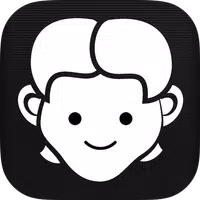
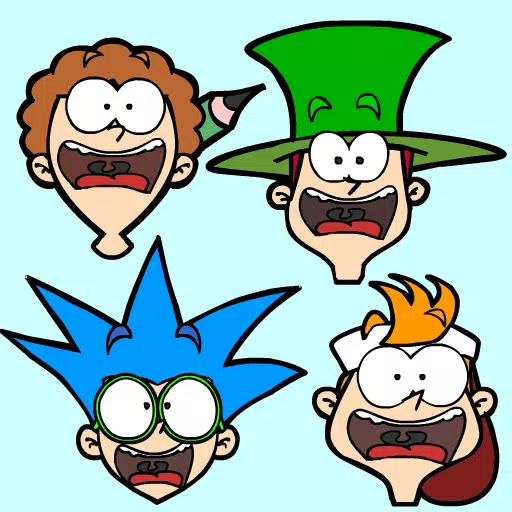



![Fate/stay night [Realta Nua]](https://imgs.yx260.com/uploads/09/173044021767246c193eeb7.webp)

